У процесі оновлення ОС Віндовс (зазвичай 7 і 8 версій, рідше 10) користувач може зіткнутися з повідомленням про помилку «c0000022» або «c0000034», при цьому процес оновлення перетворюється в «погану нескінченність», коли просто нічого не відбувається. Перезавантаження комп'ютера не змінює рівним рахунком нічого, змушуючи користувача шукати в мережі матеріали, присвячені вирішенню даної проблеми. У цій статті я постараюся допомогти таким користувачам і розповім, що за помилки «c0000022», «c0000034» при операції оновлення Віндовс, які причини їх виникнення, і як виправити цю проблему на вашому ПК.
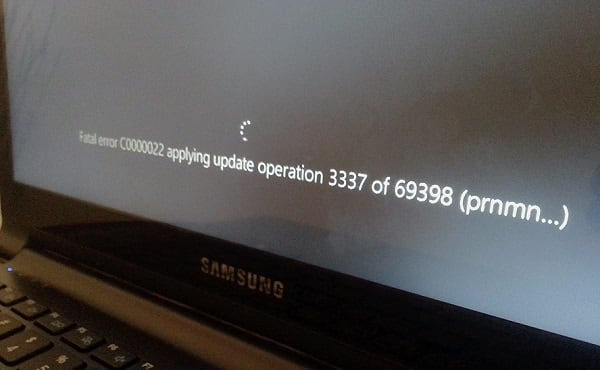
Зміст статті:
- Причины ошибок при операции обновления Виндовс 1 Причини помилок при операції оновлення Віндовс
- Как исправить ошибки c0000022, c0000034 2 Як виправити помилки c0000022, c0000034
- Похожим вариантом является следующий: 2.1 Схожим варіантом є наступний:
- Альтернативный способ 3 Альтернативний спосіб
- Заключение 4 Висновок
Причини помилок при операції оновлення Віндовс
Зазвичай згадані помилки викликані невдалим оновленням системи, в ході якого файли були пошкоджені внаслідок різних причин. Такими причинами можуть бути:
- Злоякісна діяльність вірусних програм;
- Механічне відключення користувачем комп'ютера під час процесу оновлення (просто витягнуть шнур ПК з розетки);
- Пошкодження файлів оновлень під час процесу завантаження (згадані файли завантажені некоректно).
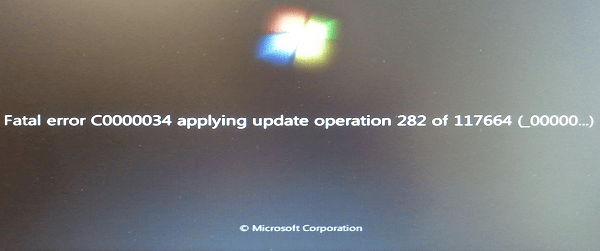
Помилка c0000034 при оновленні Віндовс
Як виправити помилки c0000022, c0000034
У більшості випадків рішення проблеми одне для двох згаданих помилок «c0000022, c0000034 при операції оновлення Windows», і полягає воно в способі, про який я розповім нижче. Все що вам необхідно зробити - це запустити командний рядок, а потім виконати видалення ряду рядків у файлі pending.xml. Отже, по порядку:
- Завантажити з інсталяційного диска вашої операційної системи;
- Перейдіть в режим відновлення;
- Запустіть командний рядок;
- У командному рядку введіть команду notepad.exe (запускаємо відомий «Блокнот»);
- У «Блокноті» натискаємо на «Файл» - «Відкрити», тип файлу вибираємо «Все файли»;
- Переходимо в директорію C: \ Windows \ winsxs \ (якщо операційна система розташована на диску С :)
- Знаходимо там файл pending.xml (рекомендується перед наступним редагуванням створити резервну копію даного файлу);
- Натискаємо комбінацію клавіш Ctrl + F для пошуку, шукаємо текст 0000000000000000.cdf-ms (повинно бути шістнадцять нулів);
- Повністю видаляємо тут рядки, початківці зі слів «checkpoint», «deletefile», «movefile» (приклад внизу);

Видаліть ці рядки з файлу - Зберігаємо виконані нами зміни, і перезавантажуємо наш ПК.
Деяким користувачам, які не змогли знайти значення «0000000000000000.cdf-ms» в файлі pending.xml, допомогло повне видалення згаданого файлу і перезавантаження системи (знову нагадую про необхідність зробити резервну копію зазначеного файлу).
Схожим варіантом є наступний:
- При завантаженні системи виберіть засоби відновлення ОС;
- Під час пошуку системою проблем натисніть на «Скасувати»;
- У наступному вікні виберіть «Не відправляти»;
- Натисніть на «Переглянути розширені опції відновлення і підтримки»;
- У вікні виберіть «Командний рядок»;
- Виконайте всі пункти, починаючи з четвертого, в попередньому рішенні.
альтернативний спосіб
Також на деяких машинах допоміг наступний спосіб:
- Вимкніть комп'ютер;
- Увімкніть комп'ютер і швидко натискайте на клавішу F2, доки не з'явиться екран діагностики;
- Виконайте «Системний тест» (System Test) - Швидкий тест (Quick test).
висновок
Помилки c0000022, c0000034 зазвичай трапляються під час некоректної установки оновлення ОС Віндовс, коли самі файли оновлень пошкоджені внаслідок різних причин. Рішенням проблеми буде видалення згаданих рядків у файлі pending.xml, що дозволить позбутися від помилок c0000022 і c0000034 на вашому ПК.

 (5 оцінок, середнє: 4,20 з 5)
(5 оцінок, середнє: 4,20 з 5)
Дякуємо! Рядки трохи відрізнялися, але все вийшло. Після перезавантаження написав що оновлення не вдалося, але хоча б винда завантажилася.
Спасибі Хатя виникли труднощі з пошуком але впорався все норм
У мене та ж байда, тільки помилка при оновленні вінди до 10. Проблема залишається, так як файлу pending.xml за вказаною шляху немає.
Дякую все вийшло